资料查找:
我们可以进入赛昉科技官网
开发板
这里有星光2的一些参数规格等描述,在最下方可以找到开发板的资料和应用:
我们可以在技术文档里面查看官方提供的一些开源技术文档。
如果遇到问题也可以在技术论坛上查找一下有没有相应的解决方案。
最后,我们可以在应用中心查看官方的和网上收集的一些应用。
环境搭建:
这一部分实际我做了三次,第一次是安装了deepin,然后是debian,最后是Ubuntu。
发现还得是ubuntu用的顺手。Deepin和debian都用的少,debian的源的东西比较少,需要自己换源比较麻烦。
Deepin和debian的移植官方都有教程。
主要是使用一张SD card烧录镜像程序进行安装。
准备:
MicroSD卡 一张(TF卡)MicroSD读卡器 一个安装balenaEtcher(全平台通用镜像烧录软件)或Rufus(only windows)
balenaEtcher:这个软件没有格式化sd卡的能力,只能上网查找通过cmd去调用命令格式化sd卡。
Rufus:使用这个软件的好处是方便格式化sd卡,方便烧录不同的镜像系统。
遇到的小问题:deepin和debain是官方提供的,所以一次就成功了,而Ubuntu系统是ubuntu官方提供的,烧录时出现烧录失败,格式化一下再烧录就好了。
由于赛昉科技官方没有ubuntu镜像的烧录教程,这里简单描述一下:
进入ubuntu官网的下载镜像:Ubuntu 23.04 (Lunar Lobster)
找到StarFive VisionFive 2的镜像进行下载。
下载完成后,使用rufus把镜像烧录到SD卡上。完成后,把SD卡放入VF2开发板上,连接串口通讯线,接入网线,接入电源,按reset按钮。启动ubuntu系统。使用WindTerm开源终端通过串口连接到开发板。
个人比较喜欢用这个WindTerm,当然也可以使用tabby这个开源终端。就看个人爱好了。
等待系统启动完成后就可以登录ubuntu了。
默认登录用户:ubuntu
默认密码 :ubuntu
就进入ubuntu系统啦~
启动GUI桌面
debian是官方镜像直接自动GUI图形化桌面,接入HDMI和鼠标键盘就可以控制啦。
但是有个小问题,注意供电!注意供电!注意供电!
我们可以在上面的技术文档中的电气规格/电压要求看到:
Type-c口是支持快充协议的,所以我们需要拿手机充电器给开发板供电,如果是直接从电脑的usb口接入开发板,启动GUI图形化桌面,电源供电不足,导致开发板无限重启~。注意规避就好。
关于开发板串口终端通讯
在《昉·星光 2单板计算机快速参考手册》中有PIN分布图
需要把串口转usb接 6、8、10脚。这样就可以在电脑上通过串口与开发板进行终端控制了。
总结:
赛昉科技的昉·星光 2单板计算机是一个非常不错的 RISC-V架构的开发板。在亲自搭建了一次操作系统的环境后,发现官方的镜像做的相当的完善,几乎没有遇到什么问题就流畅的安装好linux操作系统了。而且烧录安装镜像也是比较简单。
但是在研究了官方应用之后,发现外设控制基本都是关于python的控制,希望之后官方可以出一下关于c的控制应用,不过一般来说也是直接做内核驱动去控制外设了。。。